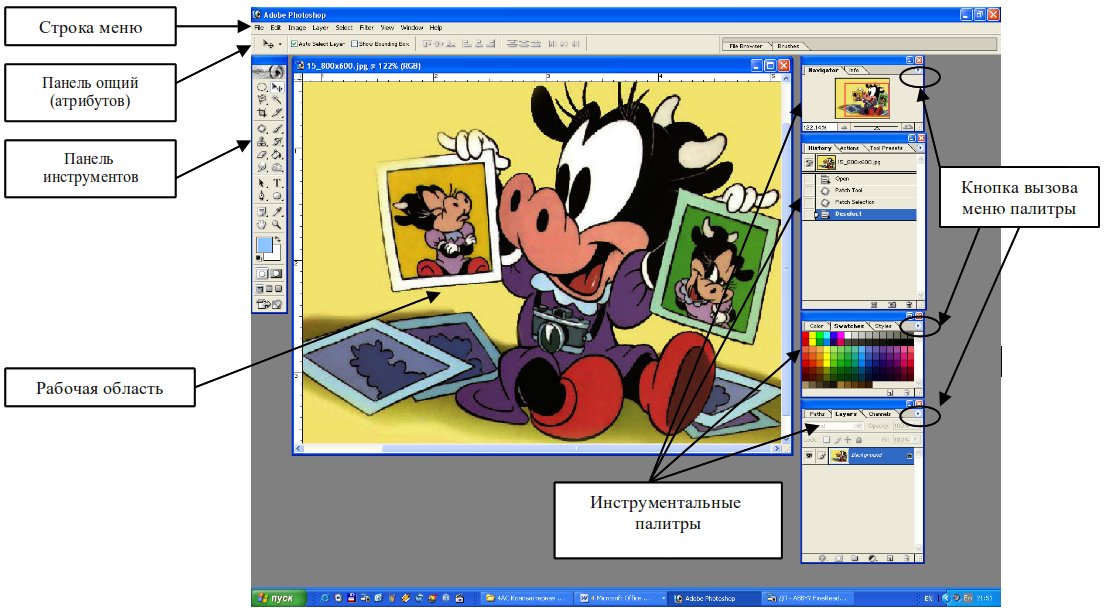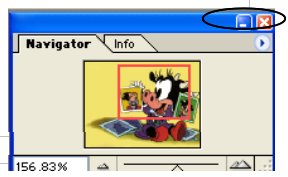Компьютерная графика (Photoshop)/Практическая работа №1 "Знакомство со средой Photoshop. Использование инструментов выделения и перемещения": различия между версиями
Gumanoed (обсуждение | вклад) (→Инструментальные палитры) |
Gumanoed (обсуждение | вклад) (→Инструментальные палитры) |
||
| Строка 81: | Строка 81: | ||
Палитры часто сгруппированы в одно диалоговое окно с вкладками, позволяющими активизировать ту или иную палитру. | Палитры часто сгруппированы в одно диалоговое окно с вкладками, позволяющими активизировать ту или иную палитру. | ||
Например: Navigator\ Info. На рисунке активна палитра Navigator | Например: Navigator\ Info. На рисунке активна палитра Navigator | ||
| − | Палитры можно перемещать мышкой, сворачивать или закрывать с помощью кнопок . | + | Палитры можно перемещать мышкой, сворачивать или закрывать с помощью кнопок. |
| + | |||
| + | Чтобы отобразить палитру нужно выполнить команду window и мышкой указать те палитры, которые хотите открыть и активизировать. | ||
| + | ==Строка меню== | ||
| + | |||
| + | Команды меню File (файл) предназначены для работы с файлов: создание нового документа (new), открытие имеющегося документа (open), сохранение документа (save), экспорт и импорт документов (export, import), настройка страницы (page setup), установки печати (print)… | ||
| + | Команды меню Edit (правка) предназначены для работы с операциями буфера обмена (copy, cut, paste), для отмены и повтора операции, для заливки слоя (fill), для трансформации объектов слоя (transform, free transform), для определения параметров кисти или узора (define brush, define pattern)… | ||
| + | Меню Image (изображение) содержит команды для работы с изображением: выбор типа изображения (mode) (полноцветное, монотонное, штриховое изображение), цветовая и тоновая коррекция (adjustments), настройки размеров изображения (image size), настройки размеров холста изображения (canvas size), поворот холста (rotate canvas)… | ||
| + | Команды меню Layer (слои) предназначены для работы со слоями: создание нового слоя (new -> layer), создание слоя из выделения (new layer via copy), создание слоя заливки (new fill layer), корректирующего слоя (new adjustment layer hue/saturation), слоя маски (add layer mask), макетной группы (group with previous), сведение слоев (merge visible)… | ||
| + | Команды меню Select (выделение) предназначены для работы с выделениями. Команды позволяют: выделить все объекты (all), отменить выделение (deselect), инвертировать выделение (inverse), создать выделение по цвету (color range), увеличить и уменьшить выделение на заданную величину пикселов (modify), трансформировать выделение (transform selection), сохранить выделение в альфа-канал (save selection)… | ||
| + | Команды меню Filter (фильтр) позволяют применить к изображению фильтры эффектов (размытие (blur), шум (noise), текстуру)… | ||
| + | Команды меню View (вид) позволяют отобразить линейку (rulers), сетку (show grids), установить привязку (snap, snap to), увеличить или уменьшить масштаб изображения (zoom in, zoom out). | ||
| + | Команды меню Window (окно) позволяют настроить структуру окна программы, отобразить палитры. | ||
| + | Меню Help (помощь) осуществляет вызов помощи, подсказки. | ||
| + | Многие команды меню можно исполнять с помощью горячих клавиш. | ||
| + | |||
| + | ==Горячие клавиши инструментов и команд меню== | ||
Версия 17:20, 19 января 2011
Содержание
Цель работы
- Изучить структурные компоненты окна программы Photoshop;
- Освоить процесс подготовки окно программы к работе с изображением (отображать палитры, максимизировать рабочую область…);
- Освоить принцип управления масштабом отображения изображения с помощью палитры навигации, с помощью мыши и управляющих кнопок;
- Изучить способы выполнения различных команд в программе Photoshop;
- Изучить принцип создания нового документа и задания его параметров (размер, разрешение, цветовую модель);
- Отработать горячие клавиши для наиболее часто выполняемых команд;
- Изучить назначение и способ отображения палитр: navigator, info, color, swatches, styles, history, layers, channels;
- Изучить назначение и способ отображения панелей: options, tools;
- Изучить принцип работы с панелью инструментов Photoshop;
- Изучить назначение основных команд меню;
- Изучить принцип выбора конкретного инструмента и задания его параметров на панели options;
- Изучить параметры и принцип воздействия на изображение инструментов выделения, перемещения и кадрирования;
- Изучить параметры и принцип воздействия на изображение инструментов рисования, удаления, заливки.
- Изучить способы заливок и их типы;
- Изучить назначение и принцип создания контуров;
- Изучить принципы работы с контурами (преобразование контура в выделение, заливка и обводка контура, преобразование выделения в контур, сохранение контуров);
- Отработать использование инструментов выделения и перемещения;
- Отработать использование инструментов рисования, удаления, заливки;
- Отработать использование инструментов для работы с контурами;
Ход работы
Выполнить следующие задания (задания представлены курсивом). Задание:
- Повторить лекционный материал.
- Ознакомиться с теоретическим материалом, представленным в данном методическом пособии
Теоретический материал
Существует достаточно много программ, предназначенных для работы с растровой графики. В настоящее время наибольшее распространение получила программа фирмы Adobe - Photoshop.
Структура окна программы Photoshop 7.0
Инструментальные палитры
В программах, выпущенных компанией Adobe, часто используются диалоговые окна особого вида. Они называются палитрами и имеют некоторые общие элементы управления. Палитры служат для настройки действия основных инструментов и для операций с изображением и его файлом (в этом случае они сами играют роль инструментов). К наиболее часто используемым палитрам относятся палитры: navigator, info, color, swatches, styles, brushes, history, layers, channels, paths, options.
| Navigator | Позволяет быстро просмотреть различные фрагменты изображения и изменить масштаб просмотра. Палитра отображает изображение в миниатюре; прямоугольником обозначена область окна просмотра |
| Info | Отображает информацию о координатах курсора и цветовых параметрах текущей точки. |
| Color | Позволяет выбрать основной цвет. |
| Swatches | Содержит цветовую палитру. |
| Styles | Содержит коллекцию текстур, которые можно использовать для заливки. |
| Brushes | Содержит варианты кистей, используемых для рисования и редактирования. Характеристики кистей сохраняются для каждого инструмента по отдельности |
| History | Содержит перечисление выполняемых операций. Позволяет быстро возвращаться к исходному варианту или к конкретной операции. |
| Layers | Содержит перечисление всех слоев изображения, начиная с верхнего.
Палитру используют для определения параметров слоев, изменения их порядка и преобразования |
| Channels | Используется для выделения, создания, дублирования и удаления каналов, определения их параметров, изменения порядка, преобразования каналов в самостоятельные документы и формирования совмещенных изображений из нескольких каналов |
| Paths | Содержит список всех созданных контуров. Криволинейные контуры при преобразовании их в выделенную область могут использоваться для формирования обтравочных контуров |
| Options | Отображает опции (параметры) выбранного инструмента. |
Палитры часто сгруппированы в одно диалоговое окно с вкладками, позволяющими активизировать ту или иную палитру. Например: Navigator\ Info. На рисунке активна палитра Navigator Палитры можно перемещать мышкой, сворачивать или закрывать с помощью кнопок.
Чтобы отобразить палитру нужно выполнить команду window и мышкой указать те палитры, которые хотите открыть и активизировать.
Строка меню
Команды меню File (файл) предназначены для работы с файлов: создание нового документа (new), открытие имеющегося документа (open), сохранение документа (save), экспорт и импорт документов (export, import), настройка страницы (page setup), установки печати (print)… Команды меню Edit (правка) предназначены для работы с операциями буфера обмена (copy, cut, paste), для отмены и повтора операции, для заливки слоя (fill), для трансформации объектов слоя (transform, free transform), для определения параметров кисти или узора (define brush, define pattern)… Меню Image (изображение) содержит команды для работы с изображением: выбор типа изображения (mode) (полноцветное, монотонное, штриховое изображение), цветовая и тоновая коррекция (adjustments), настройки размеров изображения (image size), настройки размеров холста изображения (canvas size), поворот холста (rotate canvas)… Команды меню Layer (слои) предназначены для работы со слоями: создание нового слоя (new -> layer), создание слоя из выделения (new layer via copy), создание слоя заливки (new fill layer), корректирующего слоя (new adjustment layer hue/saturation), слоя маски (add layer mask), макетной группы (group with previous), сведение слоев (merge visible)… Команды меню Select (выделение) предназначены для работы с выделениями. Команды позволяют: выделить все объекты (all), отменить выделение (deselect), инвертировать выделение (inverse), создать выделение по цвету (color range), увеличить и уменьшить выделение на заданную величину пикселов (modify), трансформировать выделение (transform selection), сохранить выделение в альфа-канал (save selection)… Команды меню Filter (фильтр) позволяют применить к изображению фильтры эффектов (размытие (blur), шум (noise), текстуру)… Команды меню View (вид) позволяют отобразить линейку (rulers), сетку (show grids), установить привязку (snap, snap to), увеличить или уменьшить масштаб изображения (zoom in, zoom out). Команды меню Window (окно) позволяют настроить структуру окна программы, отобразить палитры. Меню Help (помощь) осуществляет вызов помощи, подсказки. Многие команды меню можно исполнять с помощью горячих клавиш.